FTP就是文件传输协议,是把文件扫描并存放在电脑的一个文件夹中,该文件夹无需共享和开启权限。这个方法,什么局域网都行,大小公司皆可用。它要求在电脑上安装一个FTP小软件,然后对复印机进行FTP相关的设置。缺点是要安装FTP软件,但不是每个这样的软件都好用,但我却有一个什么品牌和型号的万能FTP软件。安装设置非常简单,成功率百分百。具体方法如下:
一、对复印机进行设置
1.打开IE浏览器,在地址栏输入复印机的IP地址,如(192.168.1.150)按回车键,进入复印机的后台,如下图:
以施乐复印机为例,其它品牌相似。
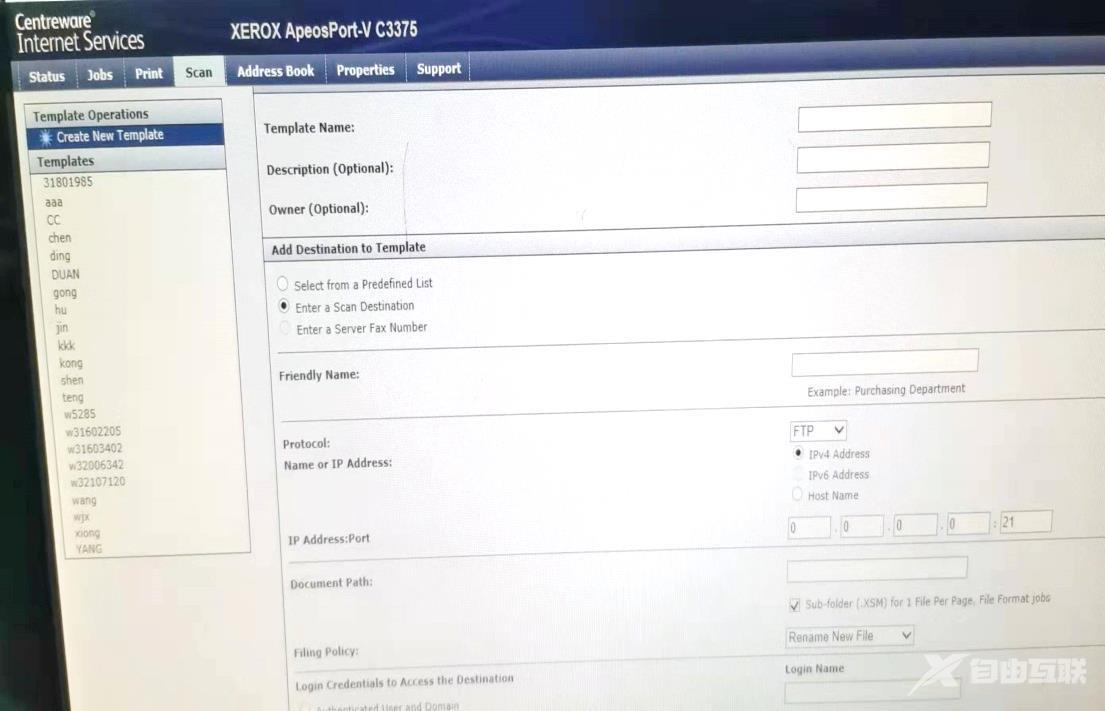
2.单击“scan”,(有点是叫通讯簿或地址簿这样的文字,有的是中文的机器就更好操作了)。单击“create new template”,有点是新建,有的叫添加。
3.单击右边窗口中的“enter a scan destination”,一般复印机都要填写以下信息:
- 名称:扫描用户的名字,自己随便输入如:kaili,到时会显示在复印机屏幕上,便于用户选择,因为安装还有其它很多人吗。
- 协议:包括SMB、FTP等,在此当然用FTP。
- IP类型:选择IP4
- 名称或IP地址:这里是输入电脑的名称或IP地址,建议用IP地址,因为用名称有的网络不可解析到IP地址。
- 路径:就是存放扫描文件夹。建议大家用小数点.输入一个路径反而有时扫描不会成功,切记!!!
- 用户名:随便输入,建议输入anonymous (匿名)
- 密码:随便输入,如果用户名是anonymous,则密码为空。
如果你自己输入了用户名和密码,请记住一定要填写到下面的FTP软件中的用户名和密码中。就是下图这个样子。
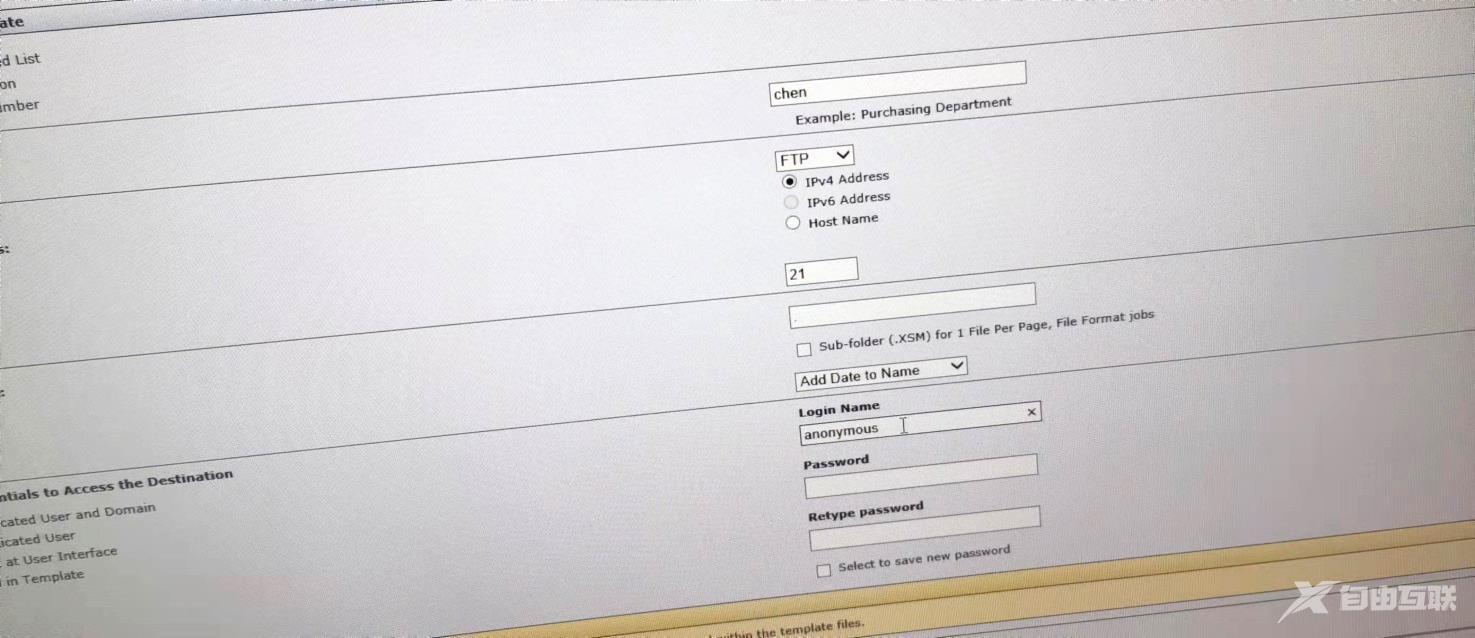
下图是京瓷复印机的设置图,端口号是139那部分,是SMB法的设置,端口是21就是FTP的设置,设置FTP扫描,SMB就不设置。
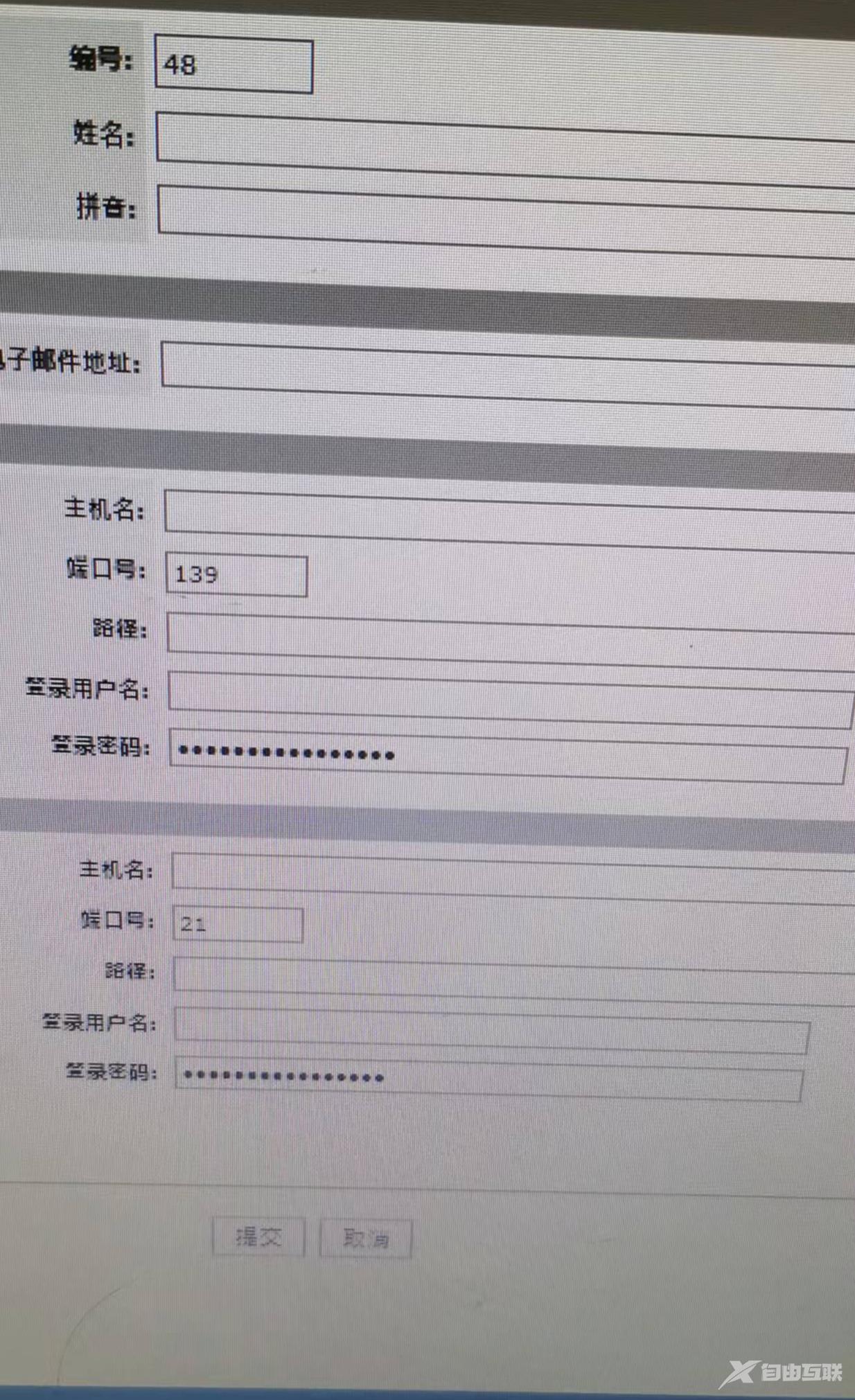
*以上是必须填写的,其它方面可以不填写,是可选的。
4.单击“提交或保存”,关闭窗口即完成。
二、安装FTP软件并设置
这里建议大家用Home FTP server软件,最好是用绿色中文版的,没有软件的留言我,直接发给你们。
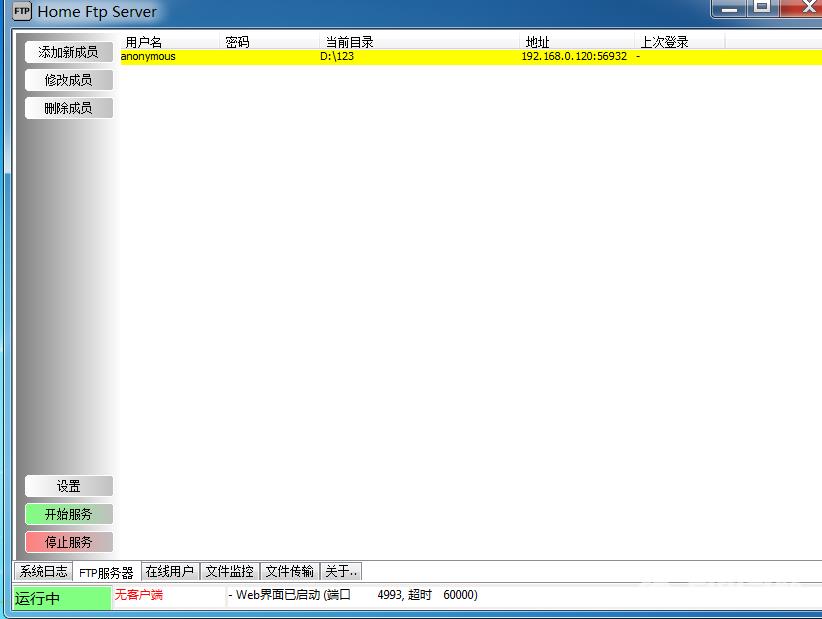
2.单击”添加新成员”,如下图:
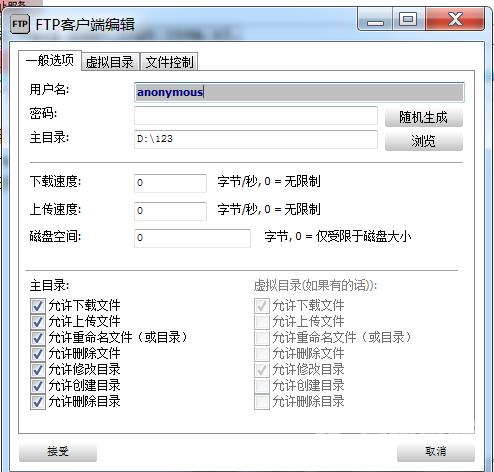
- 用户名:随便输入,建议输入anonymous (匿名),
- 密码:随便输入,如果用户名是anonymous,则密码为空。
如果你自己输入了用户名和密码,请记住一定要填写到上面的复印机设置中。
- 主目录:是指用来存放扫描文件的文件夹,单击“浏览”,可以选择一个存放文件夹。
- 主目录框中:勾选全部选项,其它可以不管它,单击“接受”。
3.单击“设置”如下图
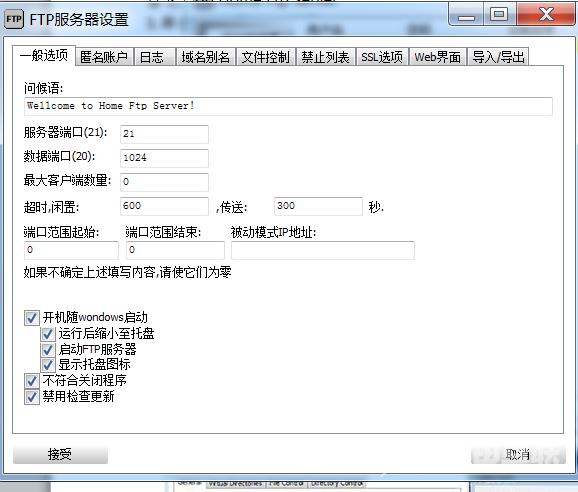
4.在“一般选项”中按照以上设置,单击“匿名账户”,如下图。
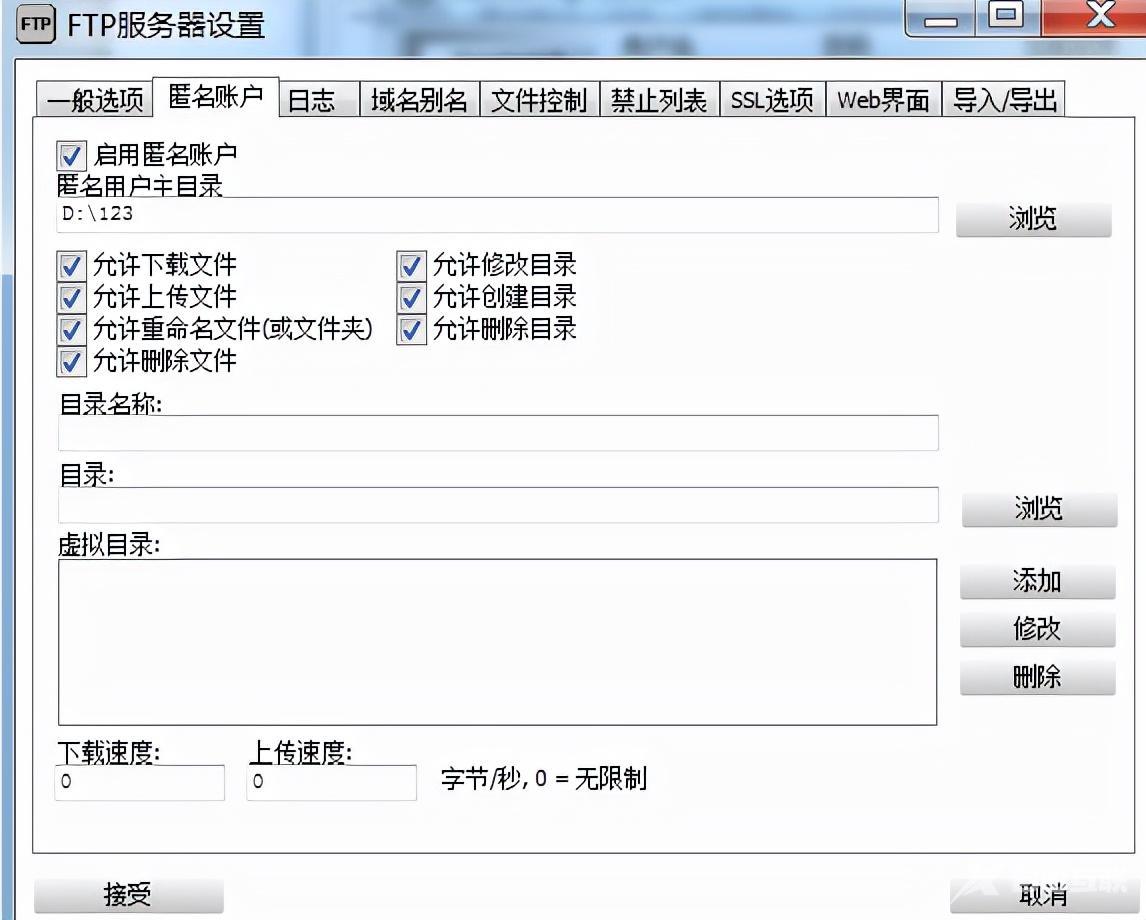
5.在“匿名账户”中按照以上图设置,单击“SSL选项”,如下图。
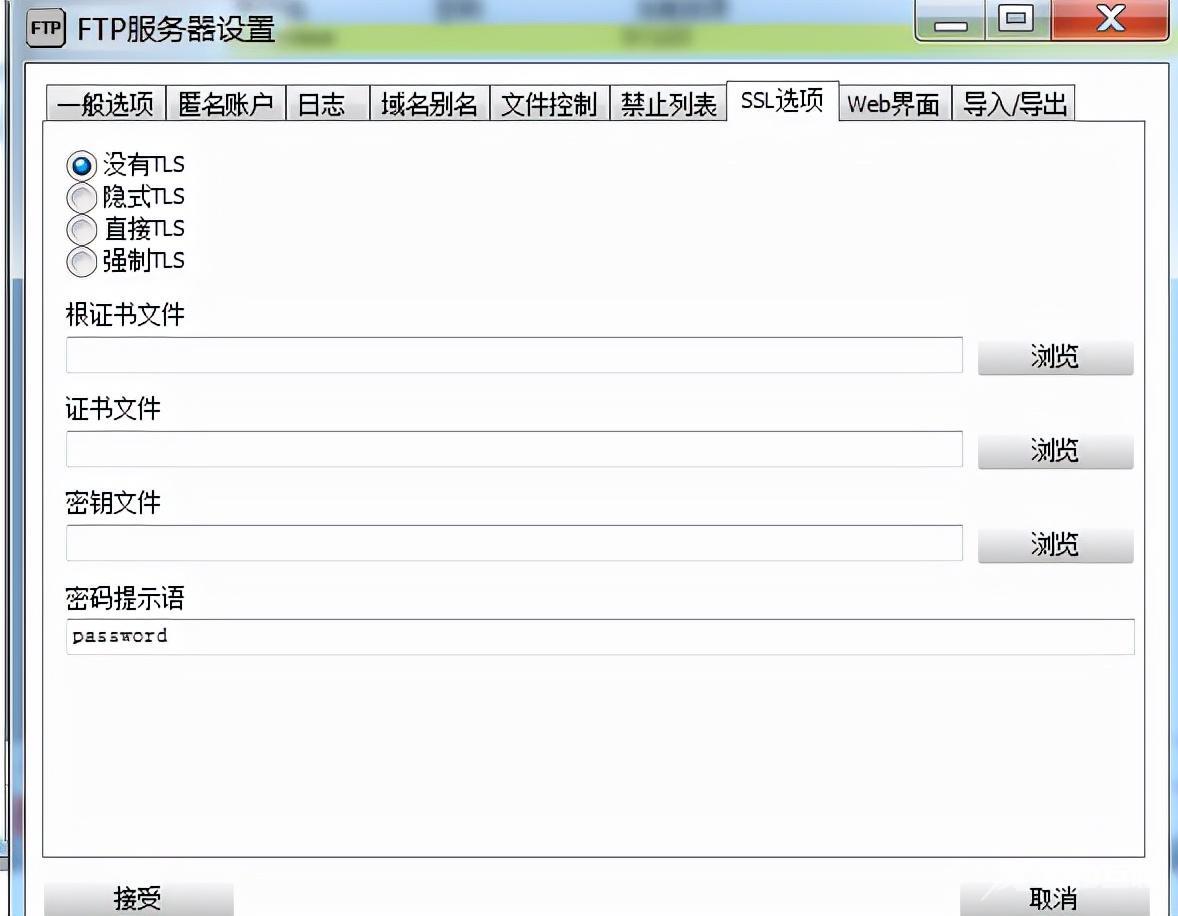
6.在“SSL选项”中按照上图设置。其它全部项可以不设置。
7.设置完成后单击“接受”。
8.单击“开始服务”。
写在最后,重点来了,如果扫描不成功,怎么办?检查以下内容:
4.仔细检查上面的设置是否正确,重启一下电脑。
若有不妥之处敬请留言,想学电脑的,请点关注并收藏。遇到问题可以留言,会及时解答。学习内容:电脑软硬件组装与维修;windows10、windows server2019、网络部署、办公软件、平面设计、影视制作、绘图类等。提供全套学习资料和最新的软件。
【文章原创作者阜宁网站设计公司 http://www.1234xp.com/funing.html 欢迎留下您的宝贵建议】